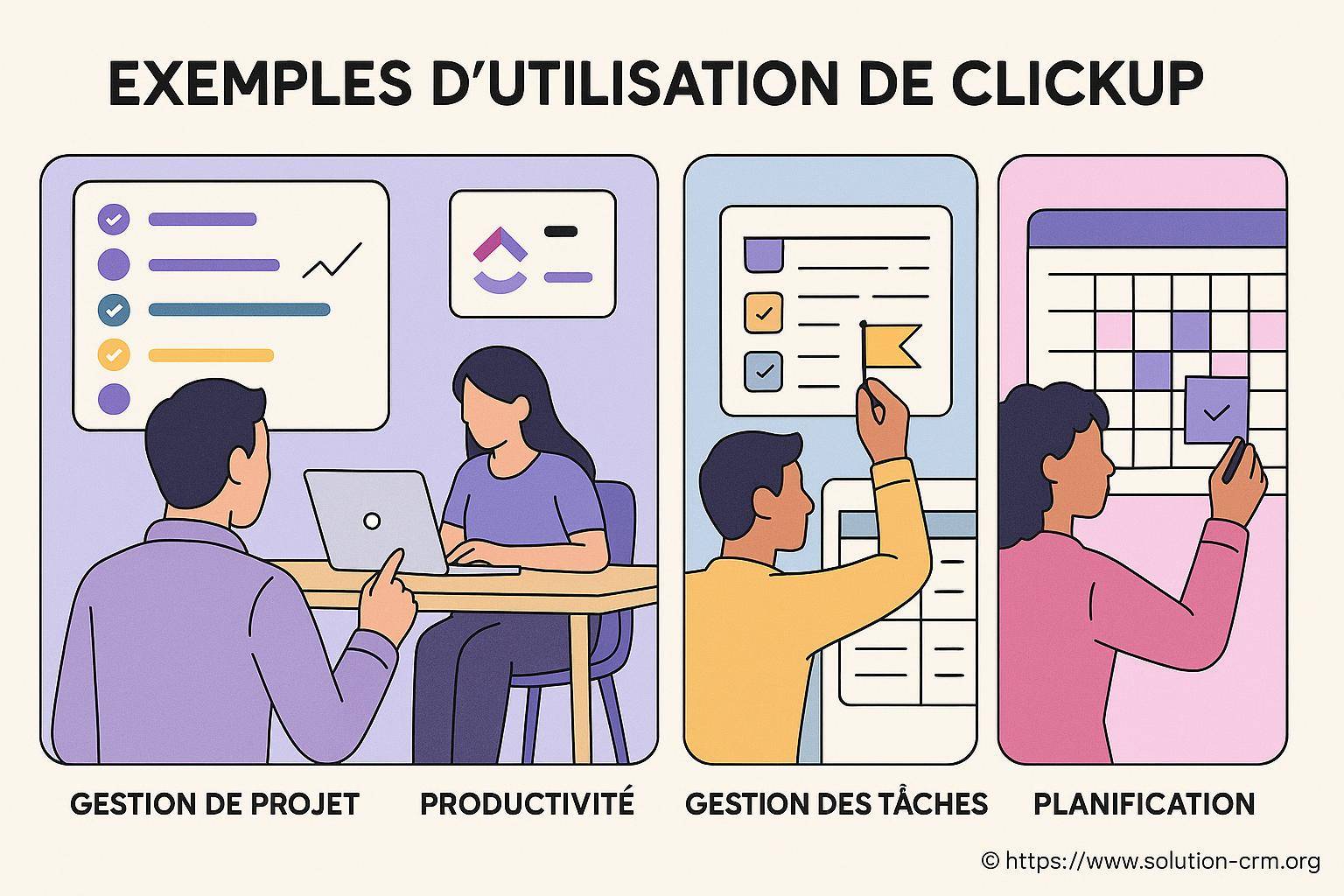Bien débuter sur Odoo : quels premiers paramétrages réaliser après l’installation ?
-
Bien débuter sur Odoo : Premiers paramétrages essentiels après l'installation
- 1. Choix et installation des modules stratégiques
- 2. Configuration des informations générales de la société
- 3. Mise en place des droits et des utilisateurs
- 4. Personnalisation des séquences et des formats
- 5. Paramètres de messagerie et notifications
- 6. Aller plus loin dans la personnalisation et l'automatisation
Vous venez d'installer Odoo, ce puissant ERP open source, et vous vous demandez comment transformer cette boîte à outils en véritable tableau de bord sur-mesure pour votre entreprise ? Démarrer sur Odoo, c'est comme prendre le volant d'un véhicule multifonction : il faut ajuster le siège, régler les rétroviseurs et configurer les commandes avant de prendre la route. À travers ce guide, découvrez les étapes essentielles pour poser des bases saines et robustes dès les premiers paramétrages, et maximiser ainsi vos chances de succès.
Bien débuter sur Odoo : Premiers paramétrages essentiels après l'installation
L'installation d'Odoo n'est que la première marche d'un escalier dont la hauteur peut impressionner. Paramétrer Odoo judicieusement dès le départ est capital pour éviter les mauvaises surprises et garantir une gestion fluide. C'est ici que tout commence : choix des modules, réglages des préférences et sécurité des accès seront vos alliés pour un démarrage serein.
1. Choix et installation des modules stratégiques
Odoo fonctionne par modules, véritables briques que l'on assemble selon ses besoins (CRM, Facturation, Stock, etc). Il s'agit de sélectionner strictement ceux qui correspondent à vos objectifs métier. Vouloir tout activer risque de noyer vos équipes sous une avalanche de fonctionnalités inutiles.
- Définissez votre périmètre : commencez par le minimum (ERP, CRM, Comptabilité).
- Installez progressivement les modules complémentaires une fois les premiers maîtrisés.
- Soyez attentif à la cohérence entre les modules pour éviter les redondances.
2. Configuration des informations générales de la société
C'est la carte d'identité de votre usage Odoo. Accédez au menu Paramètres > Société pour renseigner les champs cruciaux : nom, adresse, SIRET, logo. N'oubliez pas d'importer le bon fuseau horaire et la langue principale, sous peine de voir vos devis ou factures générés dans un format erroné. Ces détails, si anodins semblent-ils, seront visibles sur vos documents officiels : soignez cette étape, c'est votre vitrine !
3. Mise en place des droits et des utilisateurs
La sécurité passe par la maîtrise des accès. Réglez finement les droits utilisateur, pour chaque poste, chaque service : qui peut valider une vente, accéder à la liste clients, modifier les tarifs ? Créez des groupes (ex : « Commerciaux », « Comptabilité ») et attribuez les privilèges avec précision.
- Invitez les collaborateurs concernés à activer leurs comptes.
- Vérifiez qu'aucun rôle critique ne soit attribué par erreur.
- Utilisez la double authentification pour les comptes administrateurs.
Le contrôle des accès dans Odoo, c'est comme remettre les bonnes clés aux bonnes personnes dans une grande maison connectée : une sécurité intelligente prévient bien des tracas !
4. Personnalisation des séquences et des formats
Odoo génère automatiquement des références (devis, factures, commandes). Adaptez les numérotations : personnalisez les préfixes, les séquences de numérotation, mais aussi les formats de dates, de devises et de TVA selon vos obligations réglementaires. Cette harmonisation facilitera le suivi, le classement et l'archivage de vos documents.
| Étape | Où paramétrer ? | Impact |
|---|---|---|
| Choix des modules | Apps > Installer | Définit le socle fonctionnel |
| Informations société | Paramètres > Société | Personnalise les documents |
| Gestion droits utilisateurs | Paramètres > Utilisateurs | Sécurise l'accès aux données |
| Personnalisation séquences | Paramètres > Technique > Séquences | Facilite le suivi et la conformité |
5. Paramètres de messagerie et notifications
Pour que vos équipes restent réactives, configurez l'envoi d'e-mails, les notifications internes et les alertes critiques : un devis non validé, une facture impayée, un stock critique... Connectez Odoo à votre messagerie professionnelle, ajustez les modèles d'e-mails (signature, logo, contenu personnalisé) et songez à activer le suivi des discussions clients : la relation client s'en verra renforcée.
Vérification finale : un contrôle qualité indispensable
Avant de lancer Odoo en production, prenez le temps de tester : créez un devis test, générez une facture fictive, vérifiez les notifications, simulez un parcours utilisateur. Ce crash-test permet de détecter d'éventuelles incohérences (droit d'accès, numérotation, défaut de traduction). Mieux vaut corriger avant qu'il ne soit trop tard !
Pensez à Odoo comme à un jardin ergonomique : il ne suffit pas de planter, il faut dessiner des allées claires, organiser les espaces et prévoir l'irrigation automatique pour faire fleurir la productivité.
6. Aller plus loin dans la personnalisation et l'automatisation
Une fois les fondations posées, Odoo révèle son véritable potentiel grâce à ses options avancées : automatisation des workflows, rapports personnalisés, intégration avec vos outils de gestion de leads...
- Automatisez l'envoi de relances et la génération de devis.
- Connectez Odoo à vos solutions marketing ou e-commerce.
- Créez des tableaux de bord dynamiques pour un pilotage en temps réel.
Ce travail d'optimisation continue fait d'Odoo un véritable levier de croissance adapté à toute évolution de votre activité. [ En savoir plus ici ]
Si vous souhaitez approfondir les atouts d'Odoo comme suite modulaire ERP et CRM open source, ou découvrir des conseils pratiques pour aller encore plus loin dans la personnalisation, le site du Blog du Modérateur propose un aperçu détaillé des principales fonctionnalités et des retours d'expérience récents. Vous pouvez en savoir plus ici et ainsi enrichir votre démarche d'exemples concrets et de pistes d'optimisation.